Bạn thường hay "chia sẻ" MacBook với mọi người, hay bạn sử dụng hai tài khoản để tách riêng cho công việc và giải trí. Để chuyển đổi tài khoản, bạn thường phải nhấn vào biểu tượng Fast User Switching, sau đó chọn một tài khoản và nhập mật khẩu.
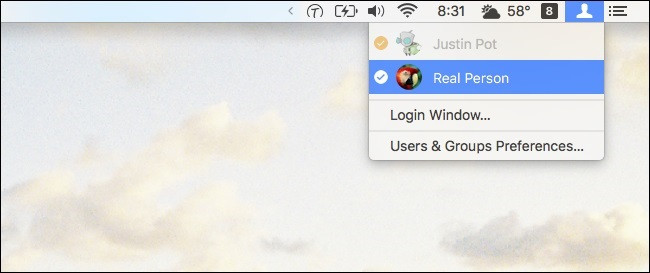
Tuy nhiên, nó thật rườm rà và không nhanh chóng chút nào. Và với TouchID, từ giờ, bạn chỉ cần nhấn vào nút TouchID thì macOS sẽ tự động chuyển tài khoản cho bạn. Một mẹo nhỏ là hãy sử dụng ngón tay mà bạn chỉ định cho tài khoản đó trên TouchID. Bạn sẽ không phải tắt những thứ bạn đang làm. Chỉ cần nhấn một nút TouchID là mọi thứ được giải quyết.
HowToGeek cho biết khi bạn sử dụng thao tác này, macOS sẽ không hiện màn hình đăng nhập cũng không yêu cầu bạn nhập mật khẩu bởi vân tay của bạn đã xử lý hết tất cả. Bạn cũng có thể chuyển đổi lại các tài khoản khác một cách nhanh tróng. Nếu bạn sử dụng chung một ngón tay cho hai tài khoản, đừng lo bởi macOS sẽ tự động chuyển tài khoản này sang tài khoản khác có cùng dấu vân tay.
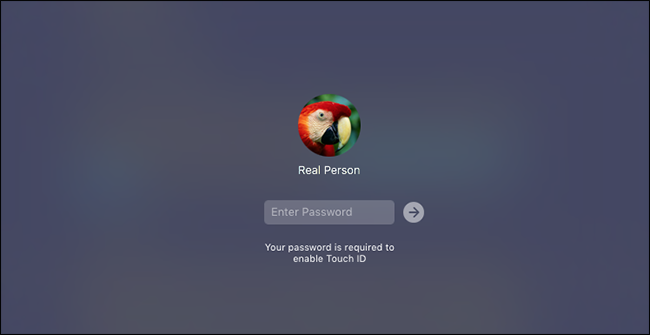
Đáng tiếc là tính năng này chỉ hoạt động ngay tức thì khi bạn đã đăng nhập tài khoản đó. Bạn sẽ cần phải sử dụng mật khẩu để đăng nhập vào tài khoản cho lần đầu tiên cũng như cần nó để đăng nhập vào lại MacBook khi khởi động lại máy. Thậm chí, việc nhấn nút TouchID với một ngón tay nào đó mà bạn gán cho nó cũng yêu cầu bạn nhập mật khẩu để đăng nhập.
Bạn sẽ chỉ làm điều này một lần và sẽ không phải thực hiện lại cho đến khi bạn đăng xuất tài khoản đó hay khởi đoọng lại MacBook.






































